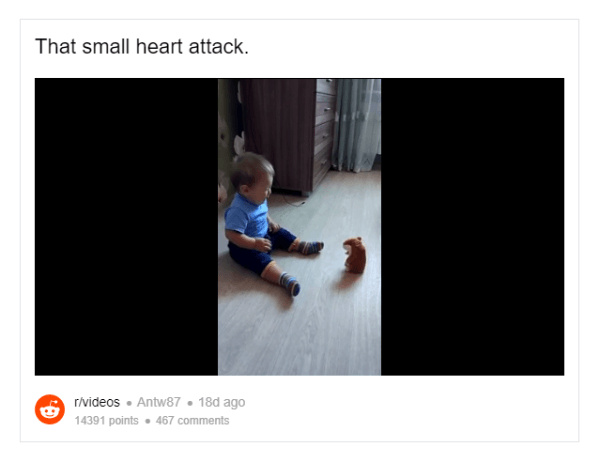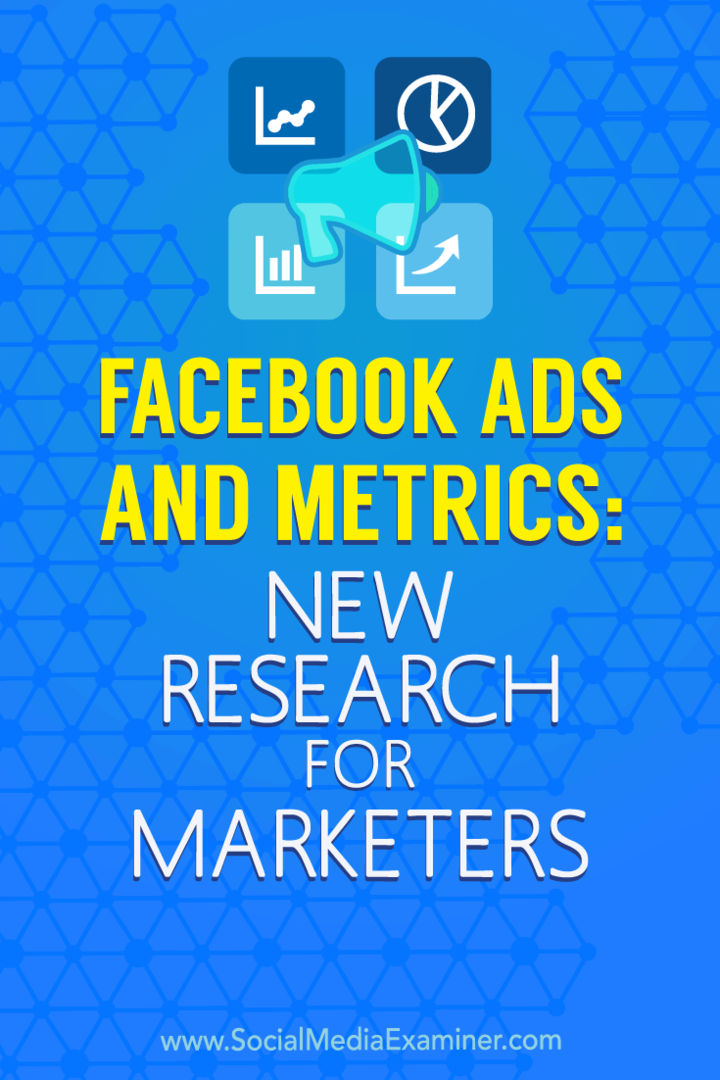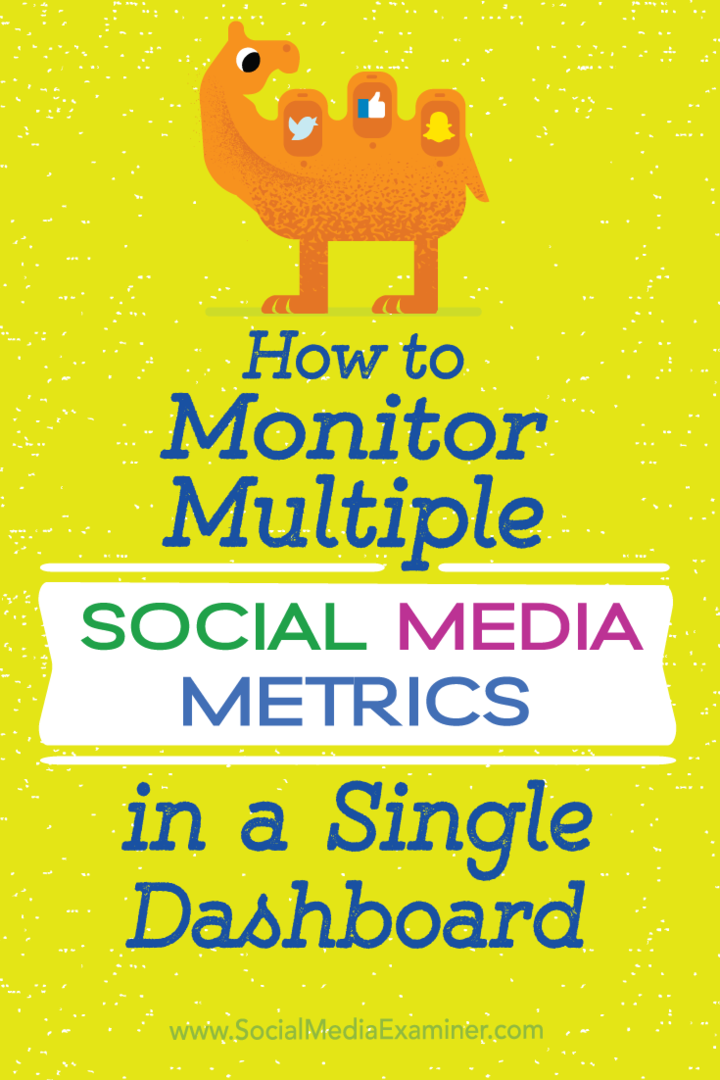Opublikowany
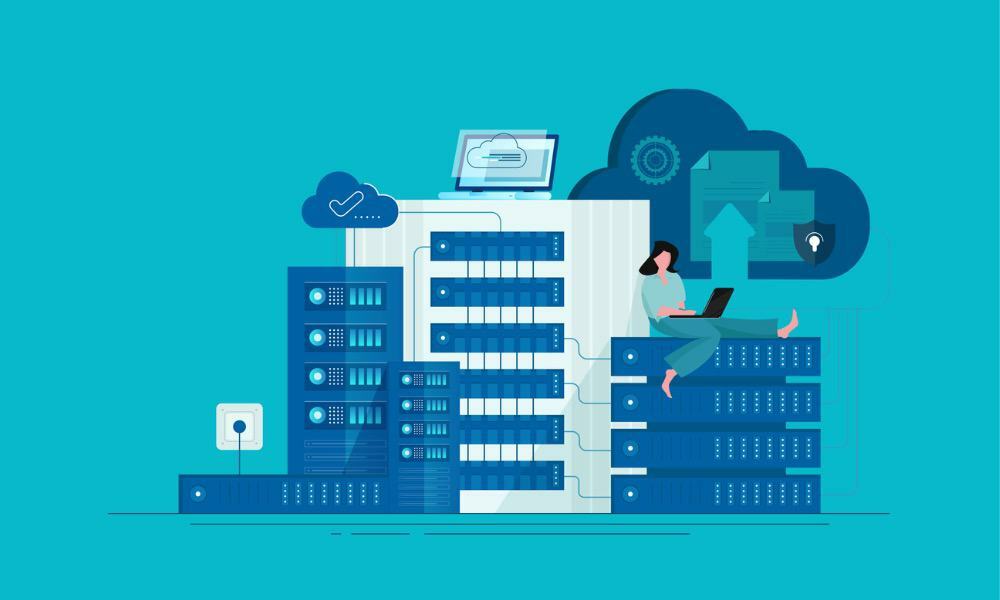
Zastanawiasz się, jak zamontować udział NFS na stacji roboczej z systemem Linux? W tym przewodniku mamy dla Ciebie odpowiedź.
Konfigurowanie pamięci sieciowej może zmienić zasady gry zarówno dla użytkowników indywidualnych, jak i organizacji, umożliwiając płynne udostępnianie plików i kopie zapasowe danych przez sieć. Jedną z najpopularniejszych metod osiągnięcia tego celu jest metoda Sieciowy system plików (NFS), protokół umożliwiający użytkownikom montowanie zdalnych katalogów na swoim komputerze tak, jakby były lokalne.
Każda dostępna dystrybucja Linuksa może zamontować udział NFS — pod warunkiem zainstalowania odpowiedniego oprogramowania. Chociaż NFS może wydawać się zniechęcający dla nowicjuszy w Linuksie, proces jest prostszy, niż się wydaje.
Czytaj dalej, wyjaśniając kroki związane z montowaniem dysku NFS w systemie Linux, oferując szczegółowy przewodnik krok po kroku, który pomoże Ci rozpocząć pracę. Niezależnie od tego, czy jesteś administratorem systemu, czy ciekawym majsterkowiczem, poniżej dowiedz się, jak montować dyski NFS w systemie Linux.
Instalowanie oprogramowania klienckiego NFS w systemie Linux
Dla tych z Was, którzy czują się komfortowo w wierszu poleceń, najłatwiejszym sposobem zamontowania dysku NFS w systemie Linux będzie prawdopodobnie właśnie tam, w okno terminala. Najpierw jednak musisz upewnić się, że oprogramowanie klienckie NFS jest zainstalowane.
Instalowanie oprogramowania klienckiego NFS na Ubuntu i Debianie
Pakiet klienta NFS ma różne nazwy różne dystrybucje Linuksa. W przypadku Ubuntu, Debiana lub dowolnej innej dystrybucji korzystającej z trafny menedżerze pakietów, oto jak zainstalować odpowiednie narzędzia.
Z wiersza poleceń w terminalu uruchom następujące polecenia:
$ sudo apt update. $ sudo apt install nfs-common
Postępuj zgodnie z instrukcjami wyświetlanymi na ekranie, a będziesz gotowy do pracy w mgnieniu oka.
Przygotowanie do montowania dysków NFS w CentOS i Fedorze
Z drugiej strony dystrybucje takie jak CentOS i Fedora używają mniam system zarządzania pakietami. Oto jak zainstalować narzędzia NFS w tym repozytorium:
Z wiersza poleceń w terminalu uruchom następujące polecenia:
$ sudo yum install nfs-utils
Ponownie postępuj zgodnie ze wskazówkami wyświetlanymi na ekranie. Jest to szybka instalacja, więc powinieneś dość szybko przejść do następnego kroku.
Montowanie systemu plików NFS
Po zainstalowaniu odpowiedniego oprogramowania możesz w ten sam sposób zamontować zdalny udział NFS zrobiłbyś cokolwiek innego system plików. Wystarczy polecenie mount, które przyjmuje następującą formę:
mount [OPTION...] NFS_SERVER: EXPORTED_DIRECTORY MOUNT_POINT
Jak widać, określasz serwer NFS, zdalny udział na tym serwerze, a następnie miejsce, w którym chcesz zamontować udział.
Ręczne montowanie udziału NFS
Przejdźmy krok po kroku do montowania udziału NFS zwanego „kopiami zapasowymi”.
- Najpierw utwórz katalog, w którym chcesz zamontować zdalny udział NFS.
$ sudo mkdir /var/backups
- Następnie zamontuj udział NFS, uruchamiając następujące polecenie jako użytkownik z uprawnieniami sudo.
$ sudo mount -t nfs 192.168.100.127:/backups /var/backups
W tym przykładzie nasz serwer NFS ma adres IP 192.168.100.127. Udostępniony katalog na serwerze to /backups I /var/backups to miejsce, w którym montujemy go lokalnie. Jeśli nie otrzymasz wiadomości w odpowiedzi, polecenie powinno zakończyć się pomyślnie.
- Aby to sprawdzić, możesz wpisać albo uchwyt Lub df -h polecenia, aby wyświetlić zamontowane systemy plików.
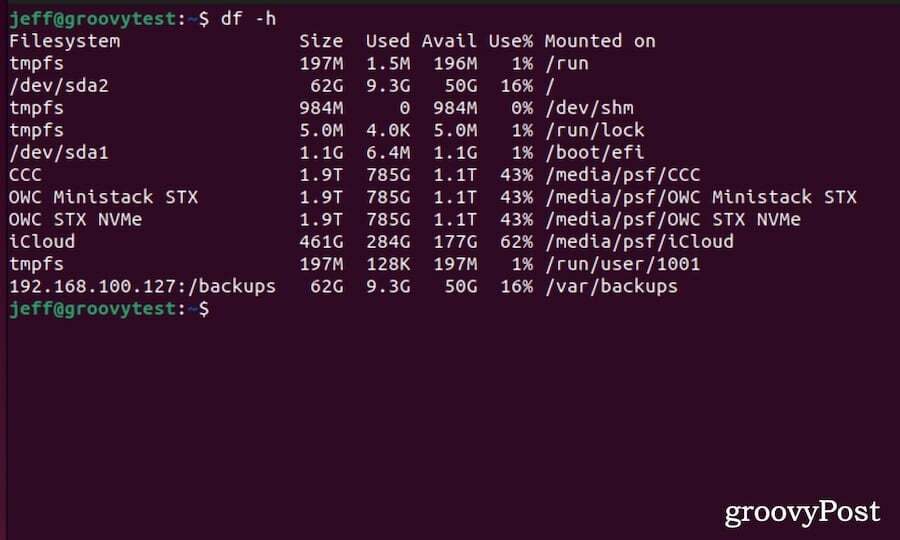
Należy pamiętać, że jest to uchwyt tymczasowy. Potrwa to tylko do następnego ponownego uruchomienia komputera z systemem Linux.
Automatyczne montowanie systemów plików NFS
Linux umożliwia zapamiętywanie zamontowanych systemów plików przy ponownym uruchomieniu komputera. Odbywa się to za pomocą /etc/fstab plik. Plik ten jest odczytywany podczas rozruchu i zawiera listę wpisów określających, gdzie, jak i jakie systemy plików Linux powinien montować podczas uruchamiania systemu.
Jeśli chcesz, aby zdalny udział NFS był montowany automatycznie podczas uruchamiania systemu, wykonaj następujące kroki.
- Skonfiguruj punkt podłączenia zdalnego udziału NFS. Możesz to zignorować, jeśli tymczasowo zamontowałeś już udział.
$ sudo mkdir /var/backups
- Używając wybranego edytora tekstu, otwórz plik /etc/fstab plik:
$ sudo nano /etc/fstab
- Dodaj następujący wiersz do pliku, wszystko w tym samym wierszu:
192.168.100.127:/backups /var/backups nfs defaults 0 0
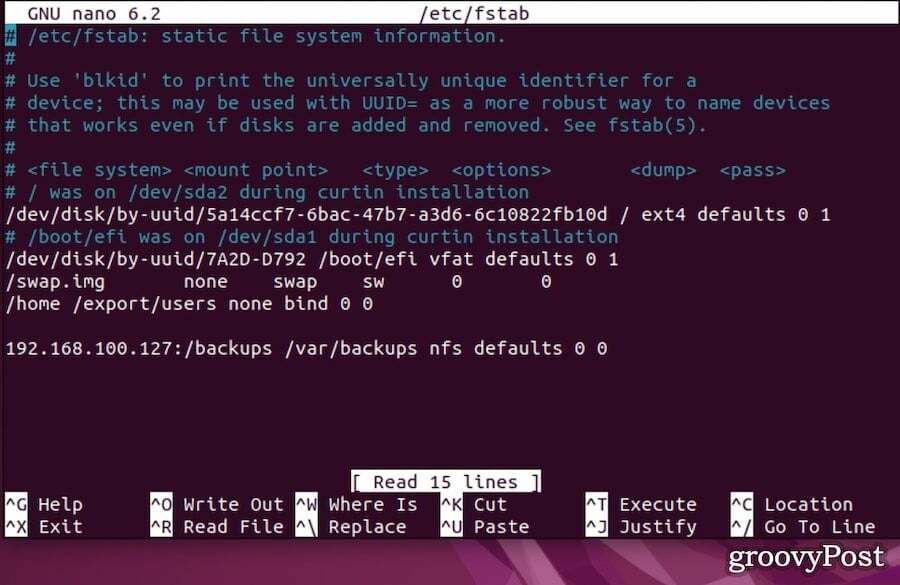 Ponownie, 192.168.100.127 to adres IP serwera NFS, /backups jest udziałem zdalnym, oraz /var/backups to miejsce, w którym chcemy zamontować katalog współdzielony.
Ponownie, 192.168.100.127 to adres IP serwera NFS, /backups jest udziałem zdalnym, oraz /var/backups to miejsce, w którym chcemy zamontować katalog współdzielony. - Zapisz plik i uruchom polecenie mount w jednej z dwóch form:
$ mount /var/backups. $ mount 192.168.100.127/backups
Po tym poleceniu komputer z systemem Linux odczyta zawartość pliku /etc/fstab plik i zamontuj udział. Od tej chwili Linux będzie automatycznie montował udział NFS przy każdym uruchomieniu komputera.
Odmontowywanie udziału NFS w systemie Linux
Załóżmy, że nie musisz już korzystać z tego udostępnionego katalogu. Aby bezpiecznie odmontować zdalny system plików NFS, należy użyć metody ilość Komenda. Postępujesz zgodnie z poleceniem, kierując się do katalogu, w którym jest zamontowany, lub do udziału zdalnego.
Wystarczy wydać jedno z tych dwóch poleceń, aby odmontować udział NFS.
$ umount 192.168.100.127:/backups. $ umount /var/backups
Jeśli wcześniej wstawiłeś wpis dotyczący udziału NFS w pliku fstab plik, pamiętaj o usunięciu tej linii. W przeciwnym razie Linux będzie kontynuował próbę zamontowania systemu plików przy każdym ponownym uruchomieniu.
Ważne jest, aby zrozumieć, że Linux nie odmontuje systemu plików, gdy jest on używany. Dotyczy to również udziałów NFS. Jeśli więc przy próbie odmontowania udziału pojawi się komunikat o błędzie, musisz dowiedzieć się, jakie procesy uzyskują do niego dostęp.
Odbywa się to za pomocą polecenia utrwalacza, jak pokazano poniżej:
$ fuser -m /var/backups
Po prostu wymień /var/backups niezależnie od tego, jaki jest rzeczywisty punkt montowania. Gdy zidentyfikujesz procesy uzyskujące dostęp do systemu plików, zatrzymaj je za pomocą zabić Komenda.
Używanie większego młotka
W rzadkich przypadkach nawet utrwalacz I zabić Kombinacja poleceń nie pomoże. Kiedy tak się stanie, będziesz musiał wypróbować kilka innych opcji.
Najpierw możesz wypróbować opcję „leniwy” polecenia umount. W ten sposób Linux pamięta, że chcesz odmontować system plików i robi to, gdy nie będzie już zajęty. Oto polecenie służące do tego:
$ umount -l /var/backups
W ostateczności, zwłaszcza gdy system NFS jest nieosiągalny, możesz wymusić odmontowanie. Generalnie nie jest to dobry pomysł, ponieważ może uszkodzić dane w systemie plików. Jeśli jednak absolutnie musisz, oto jak wymusić odmontowanie udziału NFS.
$ umount -f /var/backups
Czy nie mogę po prostu użyć do tego GUI?
Świetne pytanie! Chociaż nie ma oficjalnej aplikacji komputerowej do montowania udziałów NFS za pomocą GUI, istnieje co najmniej jedna opcja. Dostępne na GitHubie, Prosty interfejs graficzny NFS może być tym, czego szukasz.
Pakiet jest mały i lekki, ale pomaga skonfigurować serwer NFS, klienta lub jedno i drugie. Zdecydowanie warto sprawdzić, czy potrzebujesz prostoty interfejsu graficznego do montażu udziałów NFS.
Zarządzanie dyskami sieciowymi w systemie Linux
Montowanie dysku NFS w systemie Linux to solidny i wydajny sposób udostępniania plików i katalogów w sieci. Chociaż proces instalacji może na pierwszy rzut oka wydawać się skomplikowany, podzielenie go na łatwe do wykonania etapy sprawia, że jest on dostępny nawet dla początkujących administratorów Linuksa.
Dzięki NFS możesz korzystać ze scentralizowanych rozwiązań pamięci masowej, usprawniając w ten sposób procedury zarządzania danymi i tworzenia kopii zapasowych. Opanowując te umiejętności, nie tylko dodasz kolejne narzędzie do swojego zestawu umiejętności związanych z Linuksem, ale także pogłębisz swoją wiedzę na temat środowisk sieciowych i systemów rozproszonych. Miłego dzielenia się!
Pytanie brzmi: w jaki sposób zamierzasz korzystać ze zdalnego udostępniania NFS? Utrzymanie dostępu do scentralizowanych kopii zapasowych lub udostępnianie swojej biblioteki muzycznej i pliki wideo za pośrednictwem sieci domowej?
Zamiast tego używasz systemu Windows? Nie zapominaj, że Ty też możesz zmapuj dysk sieciowy na komputerze z systemem Windows.